Как да забравите Wi-Fi мрежа в Windows 11
Microsoft Windows 11 Герой / / February 17, 2022

Последна актуализация на

Ако използвате лаптоп на няколко места, може да имате запазени няколко Wi-Fi мрежи. Можете да забравите Wi-Fi мрежа в Windows 11, като използвате това ръководство.
Ако използвате лаптоп с Windows 11 на различни места през целия ден, списъкът с Wi-Fi мрежи може да започне да се изгражда. В списъка може да има няколко мрежи, които вече не ви трябват. Може също да отстранявате проблем с мрежовата връзка и да трябва да забравите Wi-Fi мрежа в Windows 11.
Какъвто и да е случаят, Microsoft прави процеса на забравяне на Wi-Fi мрежа лесен и ясен в Windows 11. Ето какво ще трябва да направите.
Забравете за Wi-Fi мрежа на Windows 11
Най-лесният начин да забравите една Wi-Fi мрежа в Windows 11 е чрез менюто за бързи настройки. Преди да забравите безжична мрежа, уверете се, че все още имате паролата за мрежата, за да можете да се свържете по-късно, ако е необходимо.
За да забравите безжична мрежа с помощта на менюто за бързи настройки на Windows 11, използвайте следните стъпки:
- Натисни бутон за бързи настройки в долния десен ъгъл на лентата на задачите - до системен часовник. Като алтернатива можете да използвате клавишната комбинация Windows клавиш + A за да стартирате бързи настройки.
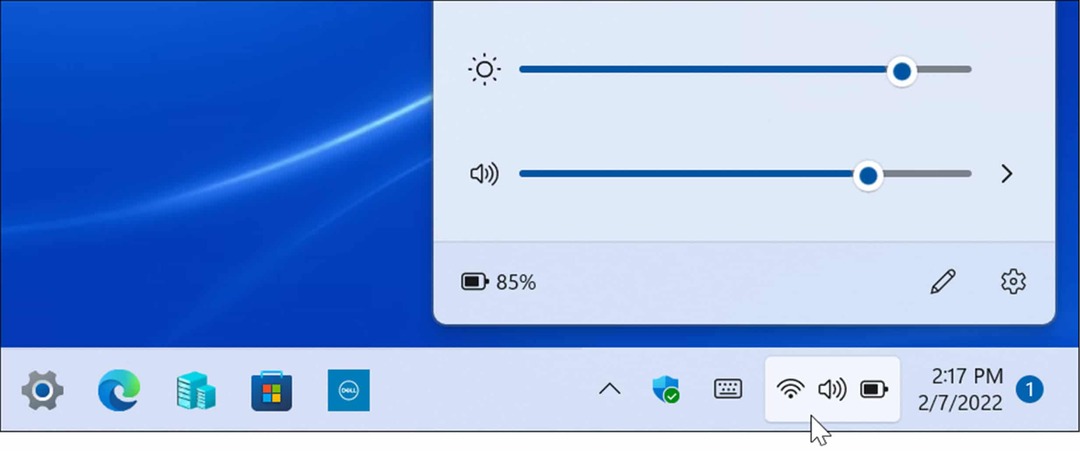
- Когато се появи менюто, щракнете върху стрелка икона на Wi-Fi бутон. Ако не виждате бутона за Wi-Fi, можете да го добавите (и други бутони) чрез персонализиране на менюто.
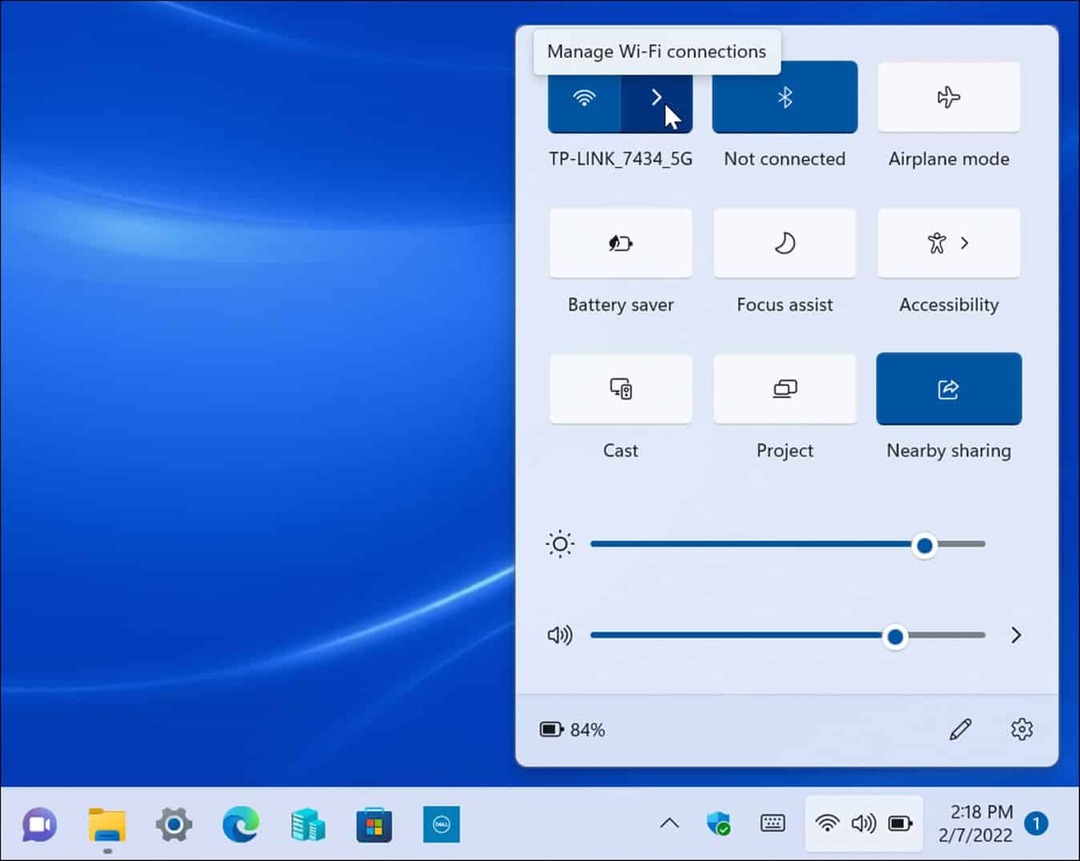
- Тук ще се покаже списък с мрежи, към които сте се свързали. Намерете Wi-Fi мрежата, която искате да премахнете и Кликнете с десния бутон върху името му и щракнете върху Забравете опция от менюто, което се показва.
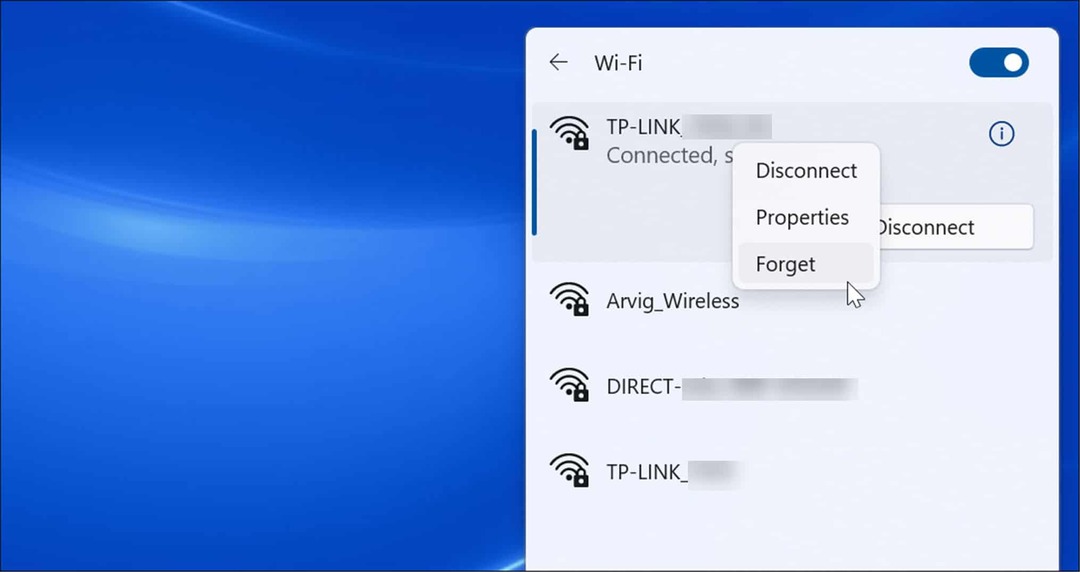
- Windows 11 ще изчисти настройките на Wi-Fi мрежата, които сте избрали. Ако това е Wi-Fi мрежа по подразбиране, Windows ще спре опитите за свързване с нея. Ако трябва да се свържете отново, отворете Бързи настройки > Wi-Fi и щракнете върху Свържете се бутон. Разбира се, ще трябва да въведете отново паролата за мрежата, за да завършите връзката.
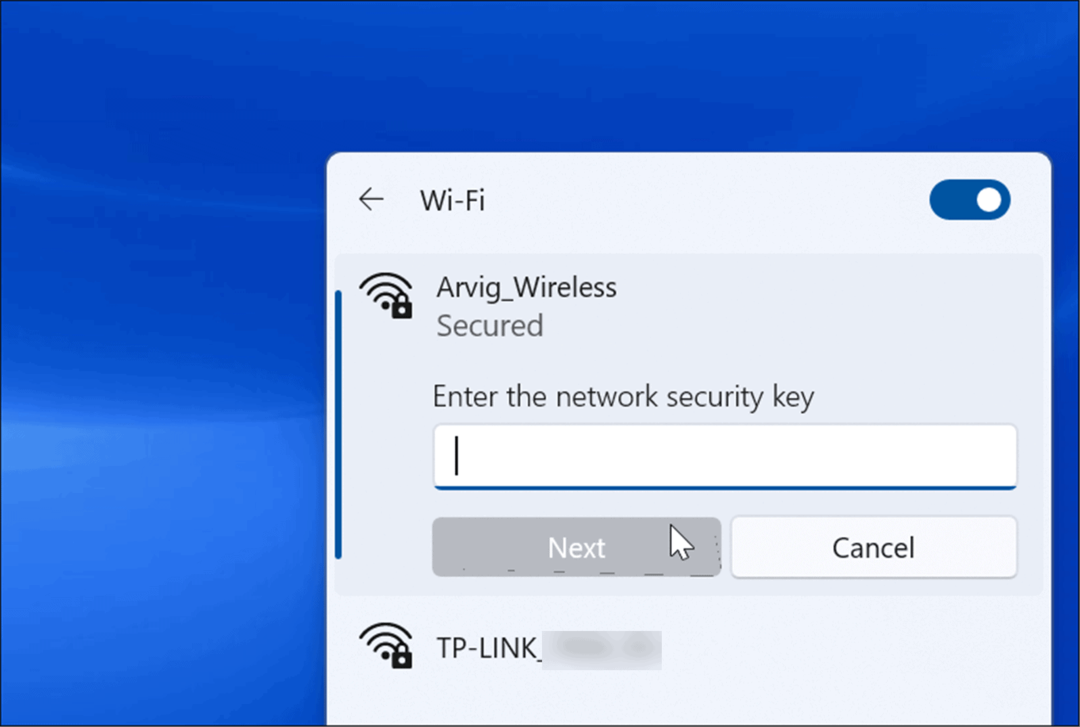
Как да забравите парола за Wi-Fi в Windows 11 чрез настройки
Възможно е също да забравите Wi-Fi мрежа от Windows 11 с помощта на приложението Настройки. Можете също да забравите Wi-Fi мрежите, дори когато сте извън обхвата им чрез Настройки.
За да използвате Настройки, за да забравите Wi-Fi мрежа в Windows 11, използвайте следните стъпки:
- Щракнете върху Започнете бутон или натиснете Windows ключ за да отворите менюто "Старт", след което натиснете Настройки.
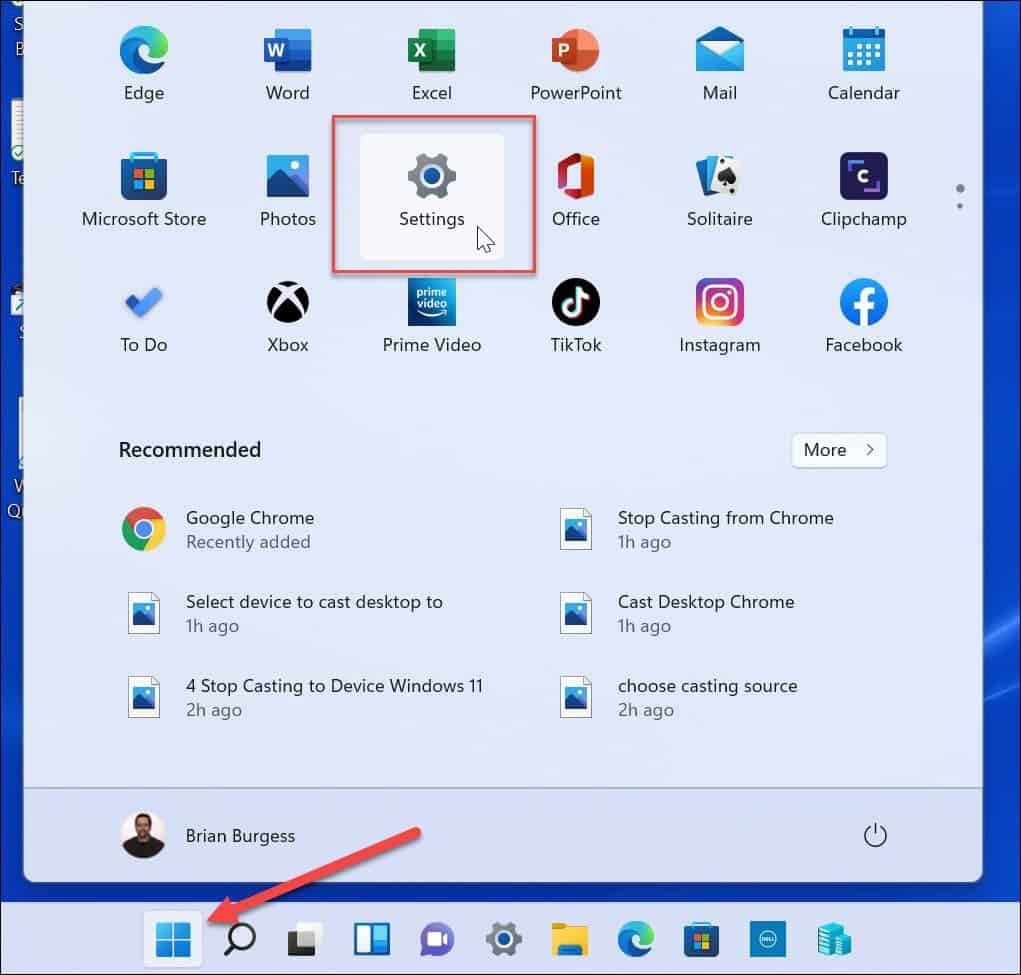
- Когато се отвори Настройки, щракнете върху Мрежа и интернет от списъка вляво и изберете Wi-Fi от опциите вдясно.
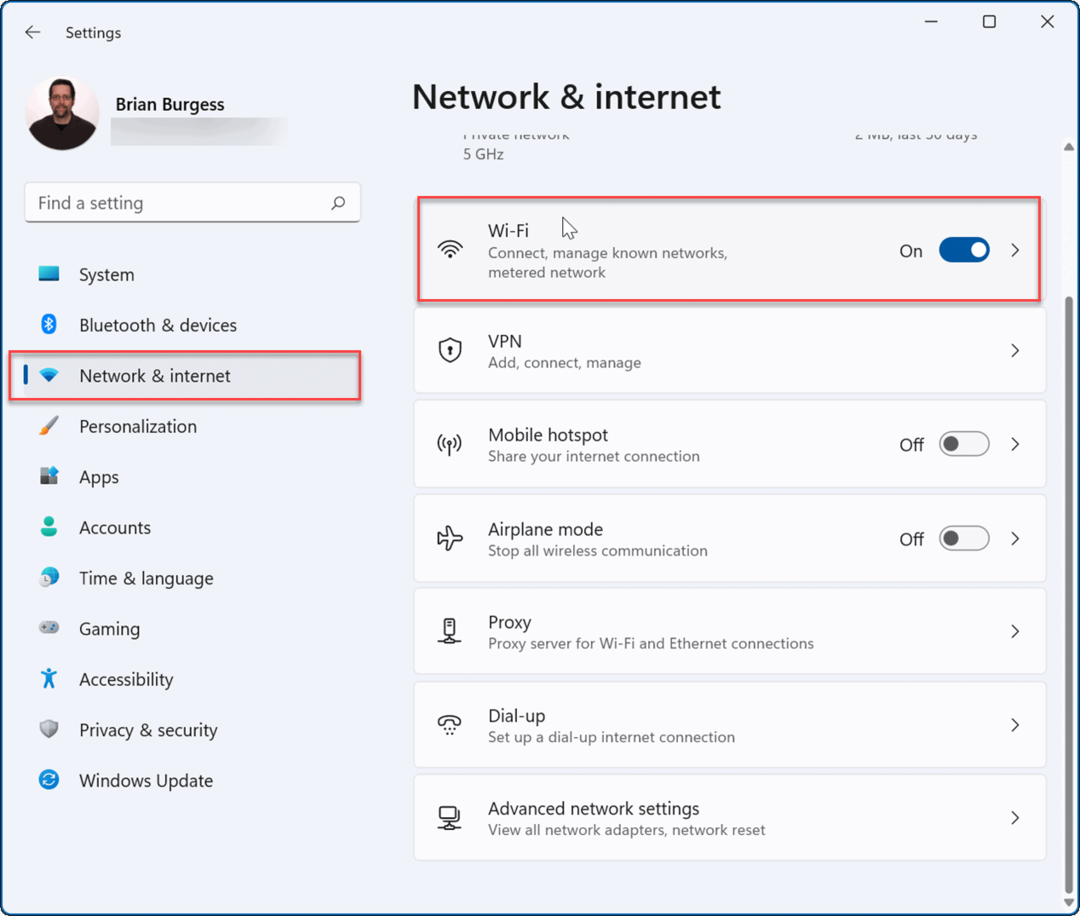
- На следващия екран щракнете върху Управлявайте известни мрежи от опциите вдясно.
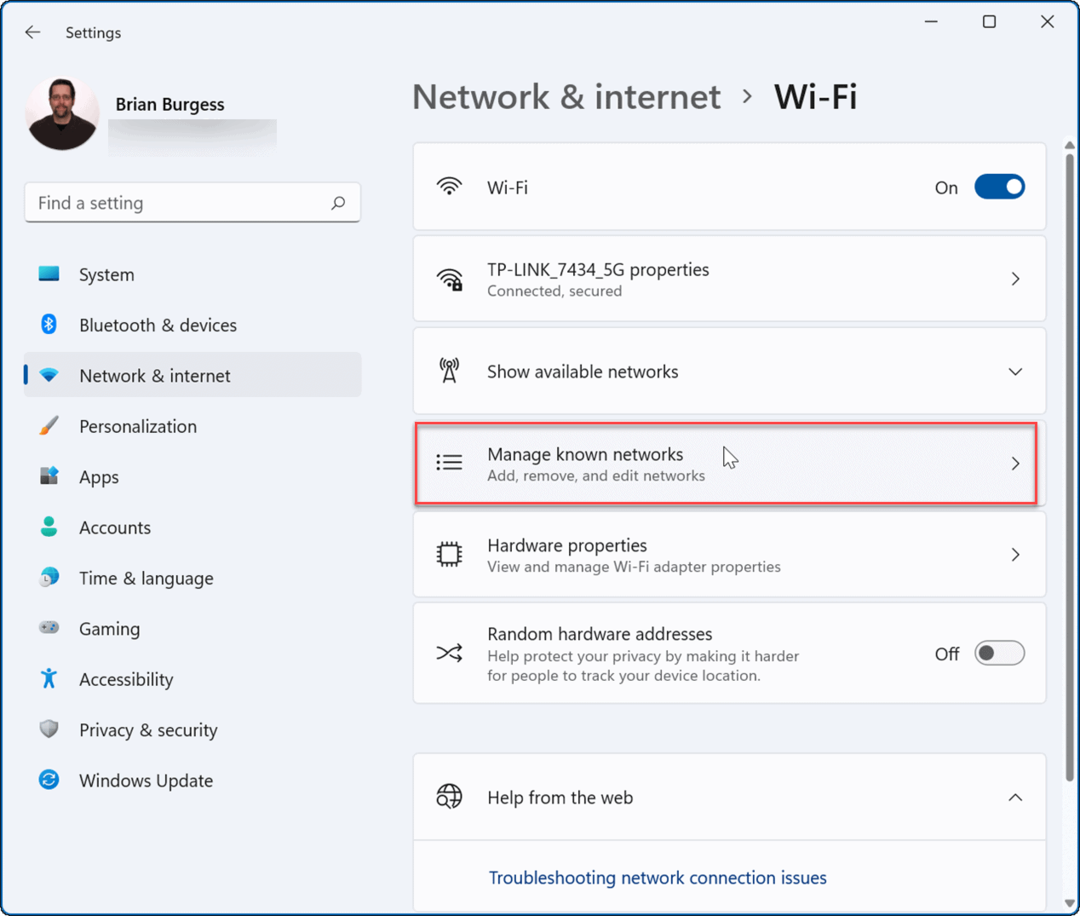
- Сега, под Управлявайте известни мрежи раздел, щракнете върху Забравете бутон до този, който искате да изтриете.
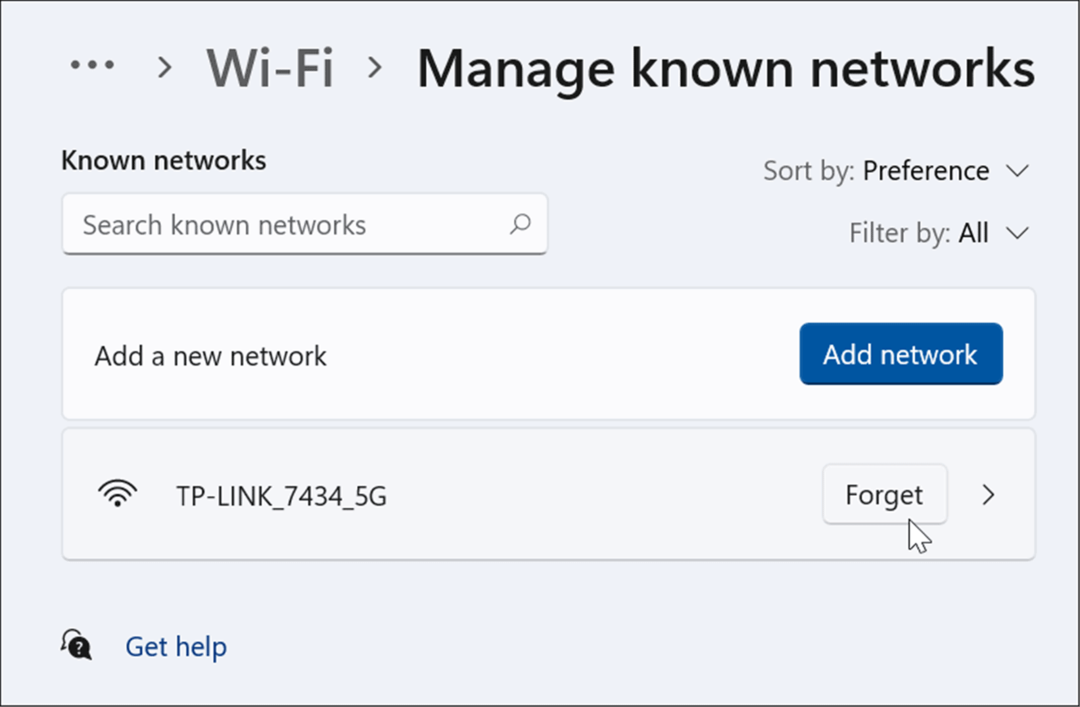
- Wi-Fi мрежата и нейните данни вече няма да бъдат достъпни от Windows 11. Ако обаче трябва да се свържете отново, отворете Бързи настройки (клавиш Windows + A), щракнете Wi-Fiи въведете паролата за Wi-Fi.
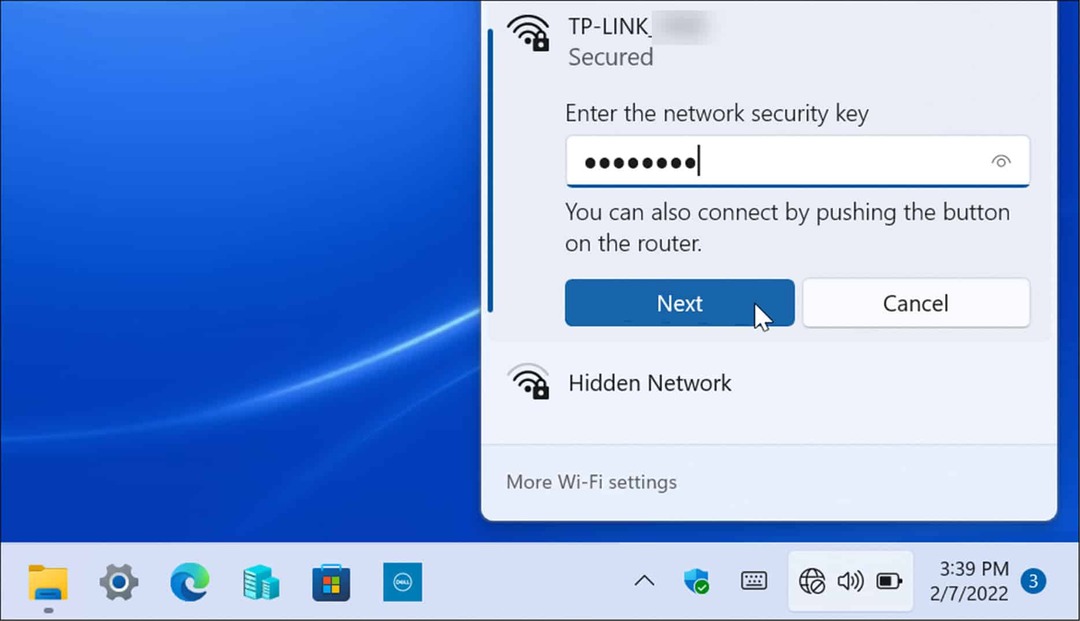
Как да изтриете всички запазени безжични мрежи чрез PowerShell
Ако искате да премахнете всички Wi-Fi мрежи от списъка и да започнете отначало, можете да използвате терминала PowerShell.
За да забравите всички Wi-Fi мрежи с PowerShell, използвайте следните стъпки:
- Щракнете с десния бутон върху Започнете бутон и изберете Windows терминал (администратор) от менюто.
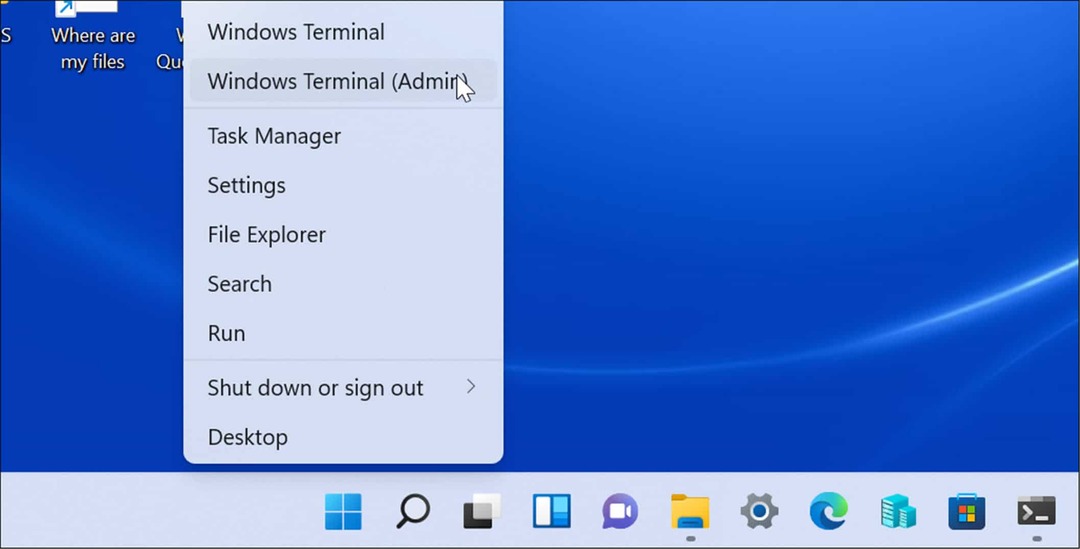
- Когато PowerShell се отваря подкана, въведете следното команда и удари Въведете:
Netsh wlan изтриване на профил име=* i=*
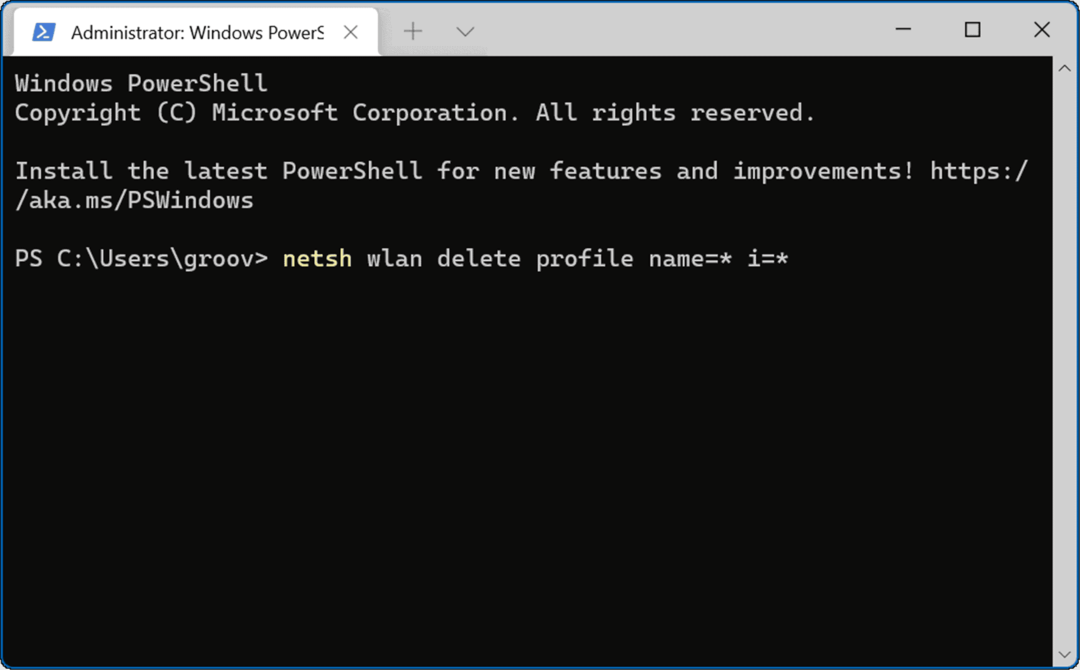
Когато командата се изпълни, тя премахва всички Wi-Fi мрежи от вашата история и можете да започнете отначало или да се свържете отново с една, ако е необходимо.
Използване на безжични мрежи в Windows 11
Друга интересна функция на Windows 11, която използва както Bluetooth, така и безжичната технология, е Споделяне наблизо. Позволява ви да споделяте файлове между други компютри с Windows. Това е подобно на използването AirDrop на iPhone. Ако имате някакви проблеми с него, можете да поправите Споделяне наблизо, когато не работи.
Когато става въпрос за свързване към Wi-Fi мрежа, може да забравите паролата. Има обаче няколко различни начина за намерете паролата за Wi-Fi в Windows 11. Ако все още не сте на Windows 11, можете да забравите Wi-Fi мрежи в Windows 10, също
Как да намерите своя продуктов ключ за Windows 11
Ако трябва да прехвърлите своя продуктов ключ за Windows 11 или просто се нуждаете от него, за да извършите чиста инсталация на операционната система,...
Как да изчистите кеша, бисквитките и историята на сърфирането в Google Chrome
Chrome върши отлична работа по съхраняването на вашата история на сърфиране, кеш памет и бисквитки, за да оптимизира работата на браузъра ви онлайн. Нейното е как да...
Съвпадение на цените в магазина: Как да получите онлайн цени, докато пазарувате в магазина
Купуването в магазина не означава, че трябва да плащате по-високи цени. Благодарение на гаранциите за съвпадение на цените, можете да получите онлайн отстъпки, докато пазарувате в...
Как да подарите абонамент за Disney Plus с цифрова карта за подарък
Ако сте се наслаждавали на Disney Plus и искате да го споделите с други, ето как да закупите абонамент за Disney+ Gift за...



